如何删除PDF文件中的偶数页?
通过之前的分享,相信大家都知道PDF文件的部分页面是可以删除的,那么当我们拿到一个已经编好页面的PDF文件,可以把这个文件的偶数页删除吗?删除PDF文件的偶数页需要怎样操作?
通过之前的分享,相信大家都知道PDF文件的部分页面是可以删除的,那么当我们拿到一个已经编好页面的PDF文件,可以把这个文件的偶数页删除吗?删除PDF文件的偶数页需要怎样操作?
借助专业的PDF编辑器,我们是可以实现删除PDF文件中的偶数页的,接下来小编就跟大家介绍一下具体的操作方法。
工具准备:万兴PDF
第 1 部分:使用万兴PDF删除PDF文件中偶数页的方法一
步骤一:下载、安装并运行万兴PDF,并在软件内大概需要删除偶数页的PDF文件;
步骤二:在页面左侧工具栏内找到“缩略图”选项,并点击进去;
步骤三:此时我们可以看到这个PDF文件的所有页面都以缩略图的形式展现在页面左侧,然后点击任意一个页面,右击鼠标,选中“删除页面”,调出删除页面的范围选择操作框,下拉“子集”后面的选择框,选择“偶数页”,点击确定,这样操作以后,这篇文档的偶数页就被删除了。
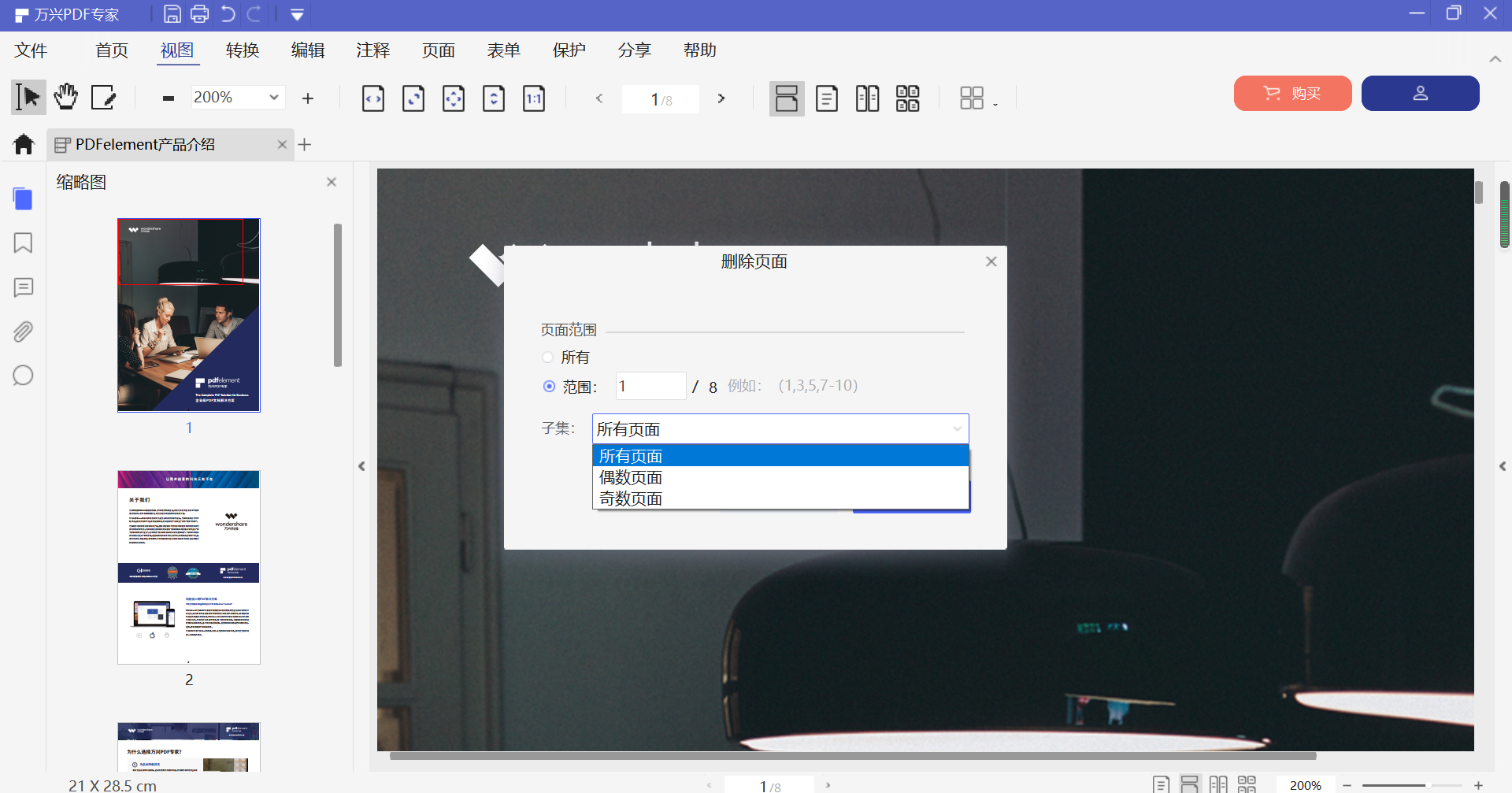
第 2 部分:使用万兴PDF删除PDF文件中偶数页的方法二
步骤一:在万兴PDF内打开需要删除偶数页面的PDF文件,并找到菜单栏下的“页面”选项;
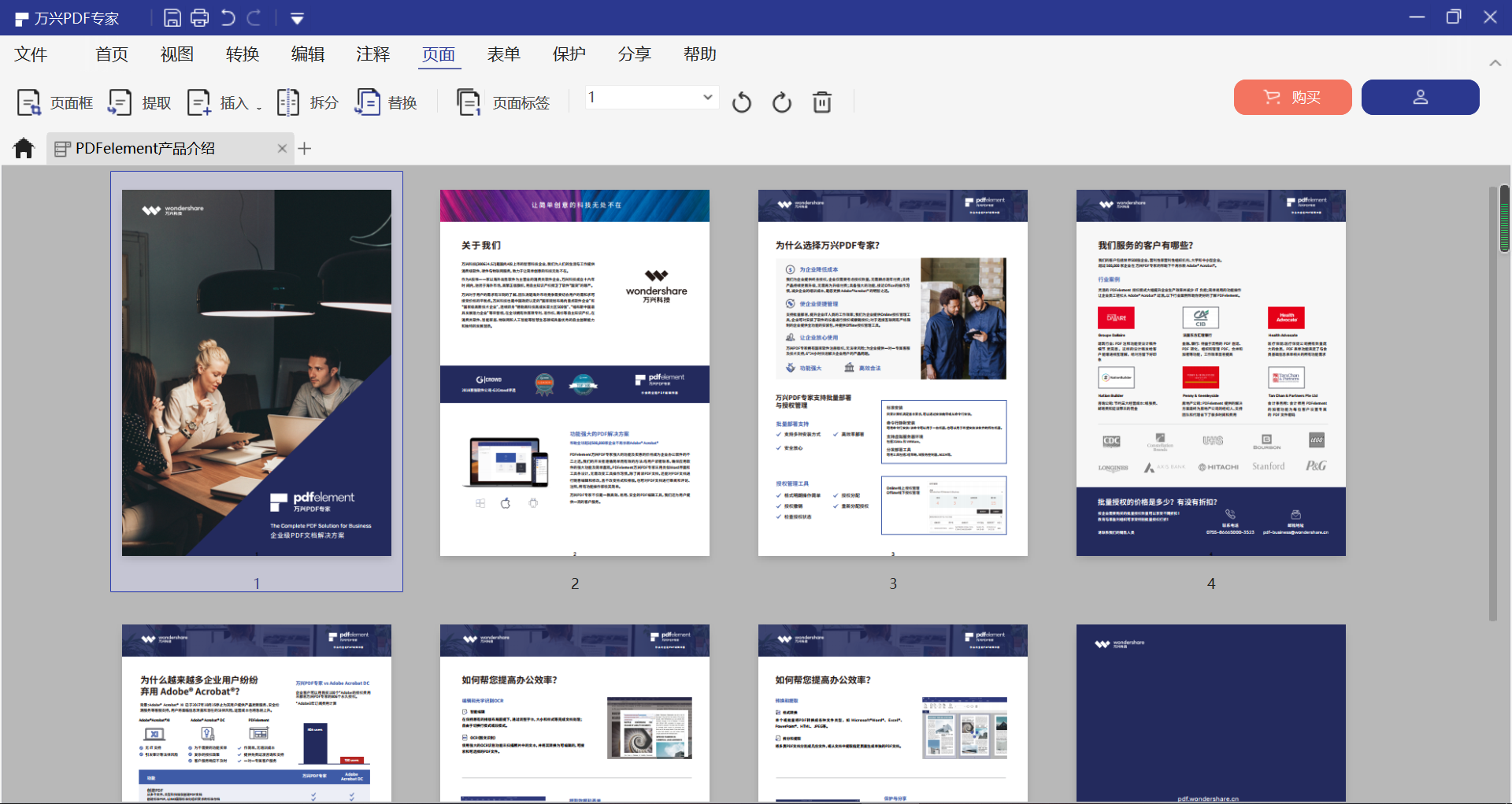
步骤二:在工具栏内找到“页面范围”的选择框,下拉选项,选择“偶数页面”,点击选择框后面的删除按钮,就可以讲这篇文档的所有偶数页面删除掉了。
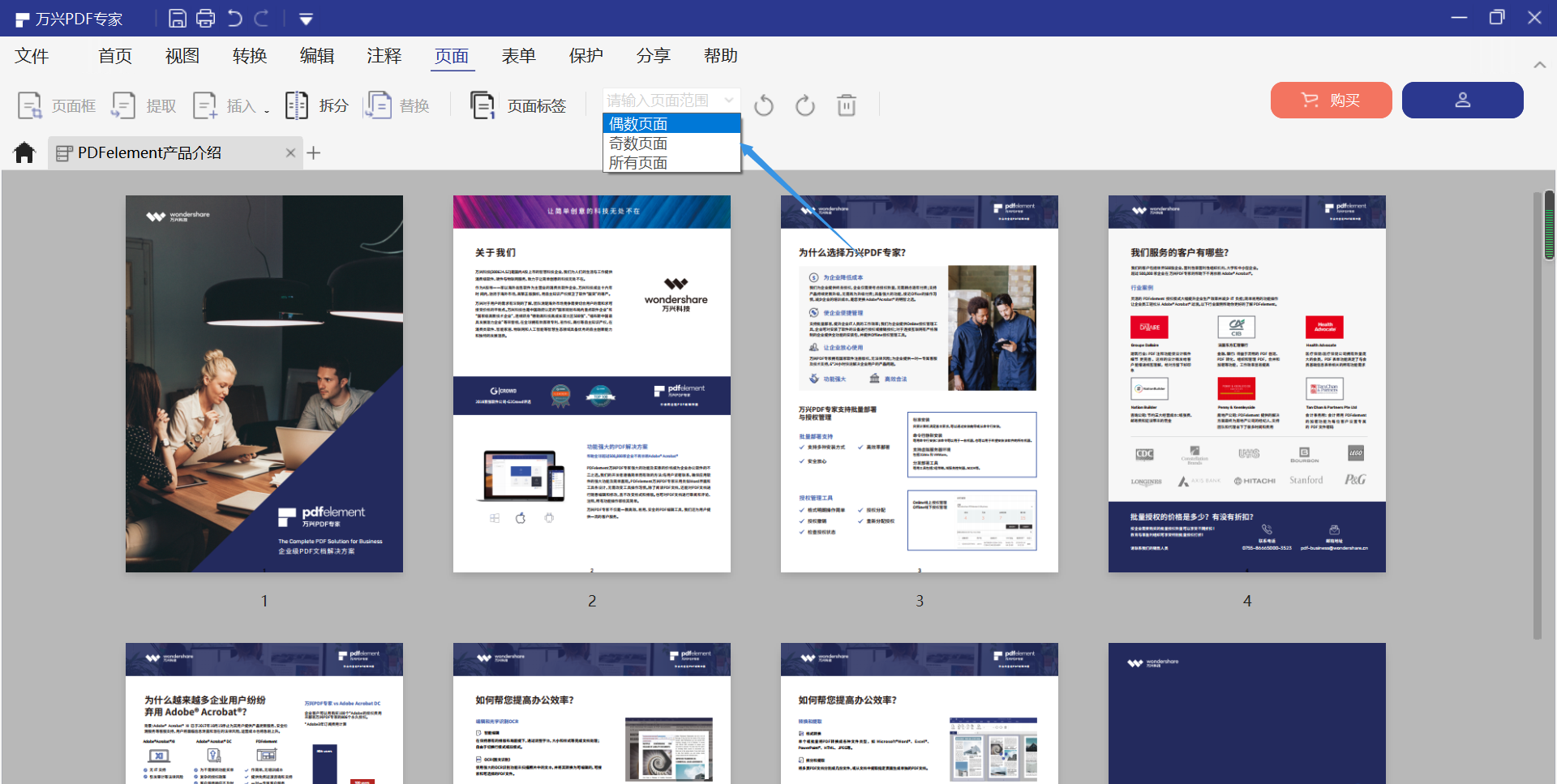
还有一种效率比较低的方法:在进入“页面”选项之后,我们可以看到所有的页面依次排列在屏幕上,这时我们可以根据页码上的数字进行逐一删除,但这种方法只适用于PDF文件页面较少的时候,页面较多的话使用这个方法就太影响工作效率了。
以上就是小编为大家带来的如何使用万兴PDF为PDF文件删除掉偶数页面的两种方法,总的来说,两种方法在操作上有一定相似的地方,大家可以根据自己的使用习惯去选择合适的操作方法,来提高自己的工作效率。


